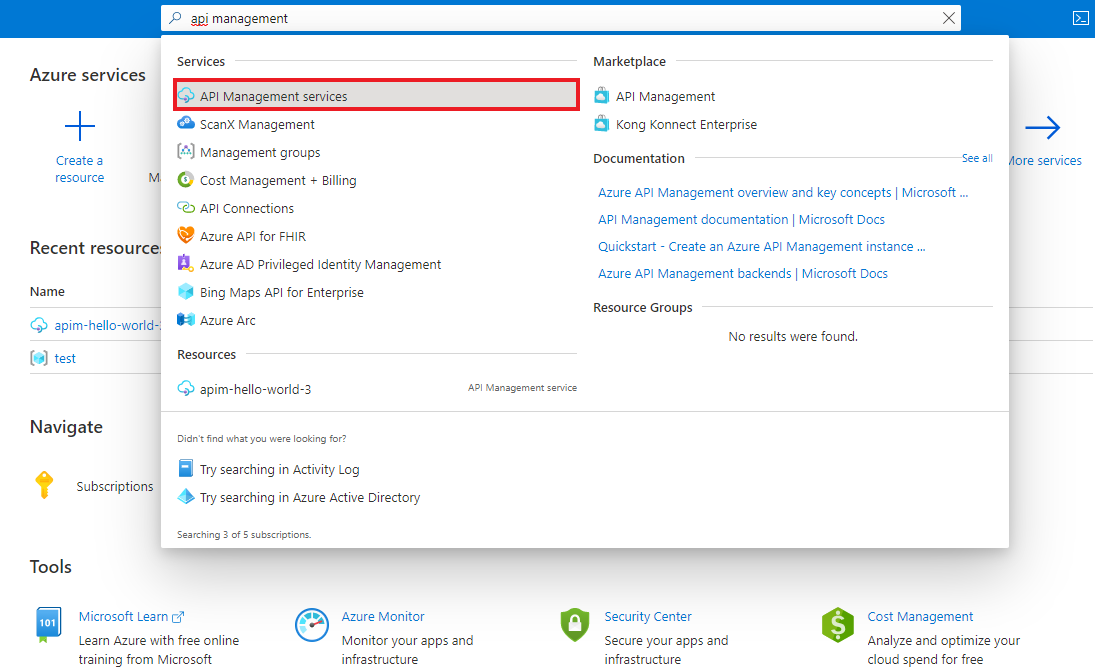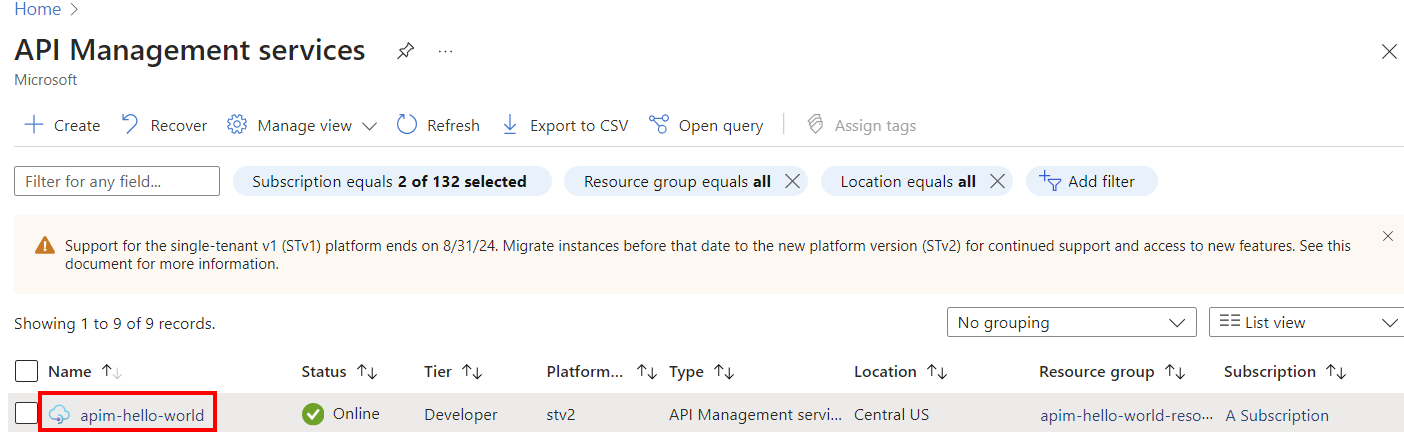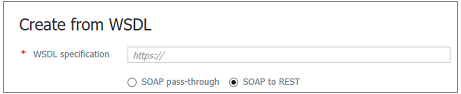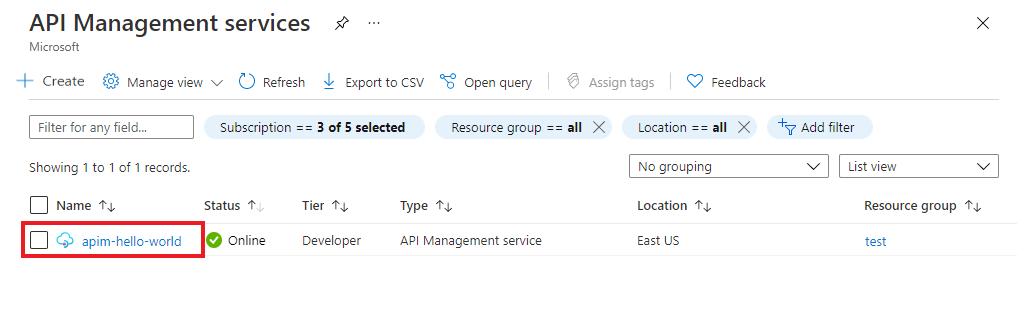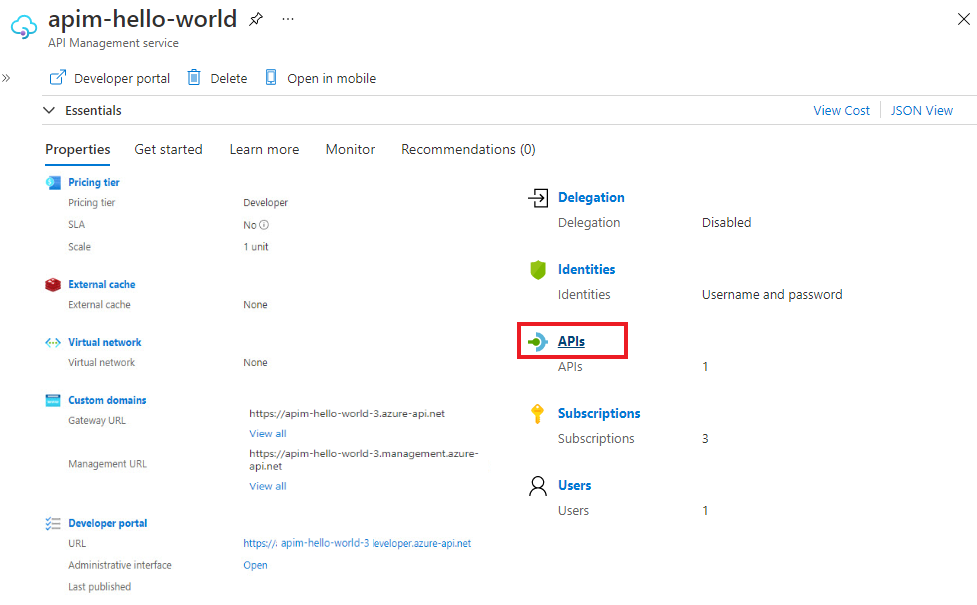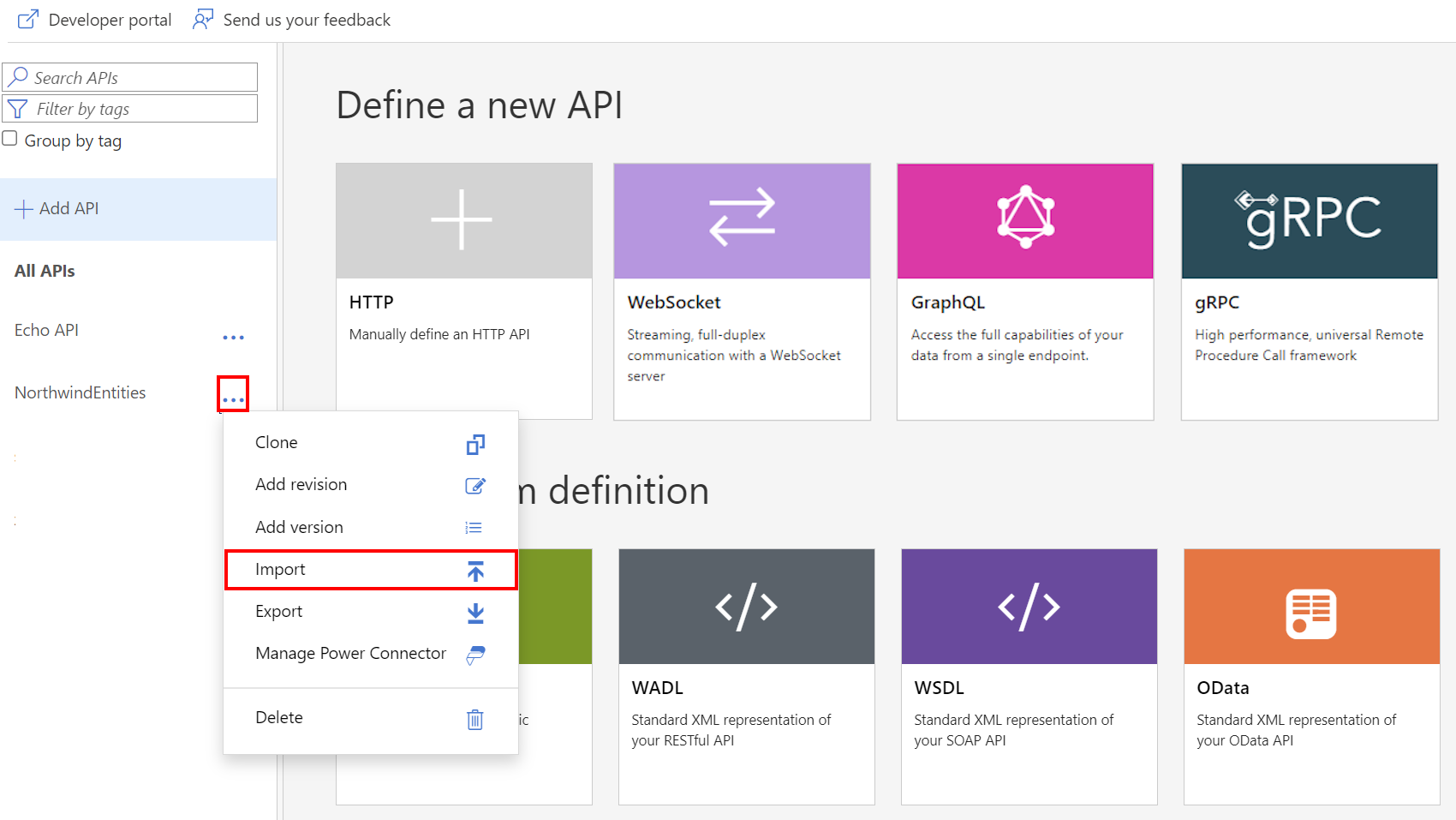적용 대상: 모든 API Management 계층
이 문서에서는 SOAP API를 WSDL 사양으로 가져온 다음 REST API로 변환하는 방법을 보여 줍니다. 또한 Azure API Management에서 API를 테스트하는 방법도 보여줍니다.
이 문서에서는 다음 방법을 설명합니다.
- SOAP API 가져오기 및 REST로 변환
- Azure Portal에서 API 테스트
참고 항목
API Management에 대한 WSDL 가져오기에는 특정 제한 사항이 적용됩니다.
wsdl:import, xsd:import 및 xsd:include 지시문이 있는 WSDL 파일은 지원되지 않습니다. WSDL 파일에서 이러한 종속성을 확인하고 병합하기 위한 오픈 소스 도구는 이 GitHub 리포지토리를 참조하세요.
필수 조건
API Management 인스턴스로 이동
Azure Portal에서 API Management 서비스를 검색하고 선택합니다.
API Management 서비스 페이지에서 API Management 인스턴스를 선택합니다.
백 엔드 API 가져오기 및 게시
왼쪽 창의 API 섹션에서 API를 선택합니다.
API 페이지에서 + API 추가를 선택합니다.
정의에서 만들기에서WSDL을 선택합니다.
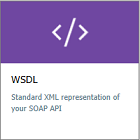
WSDL 사양에서 SOAP API의 URL을 입력하거나 파일 선택을 클릭하여 로컬 WSDL 파일을 선택합니다.
가져오기 방법에서 SOAP에서 REST로 선택합니다. 이 옵션을 선택하면 API Management가 XML과 JSON 간의 자동 변환을 시도합니다. 이 경우 소비자는 API를 JSON을 반환하는 RESTful API로 호출해야 합니다. API Management는 각 요청을 SOAP 호출로 변환합니다.
표시 이름 및 이름 상자는 SOAP API의 정보로 자동으로 채워집니다.
표시 이름, URL 및 설명 정보는 작업에 대해 자동으로 입력됩니다. 작업은 시스템에서 생성된 이름도 받습니다.
다른 API 설정을 입력한 다음 만들기를 선택합니다. 나중에 설정 탭으로 이동하여 이러한 값을 구성할 수도 있습니다.
API 설정에 대한 자세한 내용은 첫 번째 API 가져오기 및 게시를 참조하세요.
Azure Portal에서 새 API 테스트
Azure Portal에서 직접 작업을 호출할 수 있습니다. 이 메서드는 API의 작업을 보고 테스트하는 편리한 방법을 제공합니다.
이전 단계에서 만든 API를 선택합니다.
테스트 탭을 선택합니다.
작업을 선택합니다.
페이지에는 쿼리 매개 변수에 대한 필드와 헤더에 대한 필드가 표시됩니다. 헤더 중 하나는 Ocp-Apim-Subscription-Key입니다. 이 헤더는 이 API와 연결된 제품의 구독 키에 대한 것입니다. API Management 인스턴스를 만들었다면 이미 관리자이므로 키가 자동으로 채워집니다.
보내기를 선택합니다.
테스트에 성공하면 백 엔드가 200 OK와 일부 데이터로 응답합니다.
다른 API 추가
다음을 포함하여 다양한 서비스에서 노출되는 API에서 API를 작성할 수 있습니다.
- OpenAPI 사양
- SOAP API
- GraphQL API
- Azure App Service에서 호스트되는 웹앱
- Azure Functions (애저 펑션)
- Azure 논리 앱
- Azure 서비스 패브릭
참고 항목
API를 가져올 때 작업은 현재 API에 추가됩니다.
기존 API에 API를 추가하려면 다음을 수행합니다.
Azure Portal에서 Azure API Management 인스턴스로 이동합니다.
개요 페이지에서 API를 선택하거나 왼쪽 메뉴에서 API API>를 선택합니다.
다른 API를 추가할 API 옆에 있는 줄임표(...)를 선택합니다.
드롭다운 메뉴에서 가져오기 를 선택합니다.
API를 가져올 서비스를 선택합니다.
관련 콘텐츠
- API 가져오기 제한 사항
- OpenAPI 사양 가져오기
- SOAP API 가져오기
- SOAP API 가져오기 및 REST로 변환
- App Service API 가져오기
- 컨테이너 앱 API 가져오기
- WebSocket API 가져오기
- GraphQL API 가져오기
- GraphQL 스키마 가져오기 및 필드 확인자 설정
- 함수 앱 API 가져오기
- 논리 앱 API 가져오기
- Service Fabric 서비스 가져오기
- Azure AI Foundry API 가져오기
- Azure OpenAI API 가져오기
- LLM API 가져오기
- OData API 가져오기
- REST API를 MCP 서버로 내보내기
- 기존 MCP 서버 노출
- A2A 에이전트 API 가져오기
- SAP OData 메타데이터 가져오기
- gRPC API 가져오기
- API 편집